添加误差线
通常误差线用来呈现数据中的不确定性。可以将它们添加到条形图、折线图和散点图中。
关于此任务
除了用误差线表示值的不确定性之外,还可以用它来表示其他范围类型,因为您有各种选择可以定义误差线长度应表示的内容。这些示例遵循此过程,显示了不同的用例。
过程
基于聚合的误差线
此条形图显示了一年中每个月的平均销售额。为显示值中的不确定性,使用了预定义的聚合方法标准误差 (StdErr) 来计算误差线的长度。
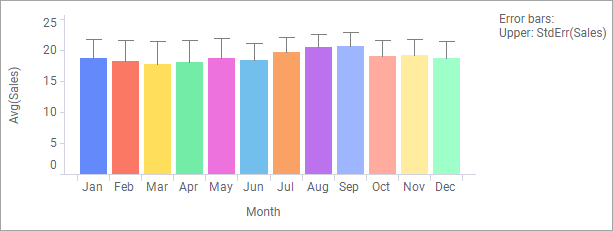
StdErr 聚合。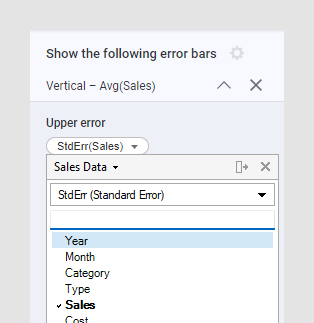
本示例中的长误差线表示对其计算销售额平均值的值的集中度较低,因此平均值不确定。相反,短误差线表示值的集中度高,因此平均值更加确定。
基于绝对列值的误差线
以下数据表列出了已经计算的平均值以及绝对值中估计的上下限误差。在散点图中,通过将“上限误差”设置为“绝对上限误差”列(对于“平均值”轴),并将“下限误差”设置为“绝对下限误差”列,每个平均值的误差线表示这两个误差列中的实际值。
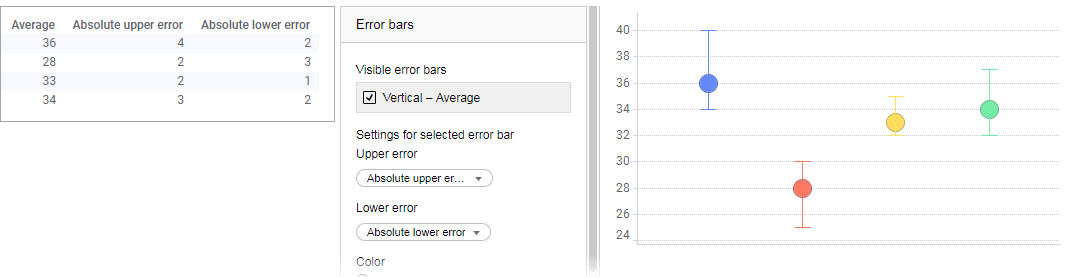
基于自定义表达式的误差线
您可以不使用预定义的聚合方法,而是通过编写您自己的表达式来指定误差线的长度。这是一个使用自定义表达式的示例。
此简单的数据表列出了八宗销售交易。
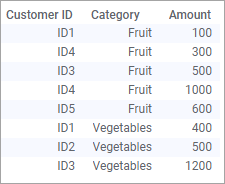
如果您有兴趣在条形图中呈现每种类别的平均销售量,以及通过误差线显示交易量变化的幅度,那么您需要一个自定义表达式进行误差线计算。如果您直接使用预定义的 Max() 和 Min() 聚合方法来获得如下所示的“交易量”列,则会错误地绘制出变化量。例如,水果的变化量应为 100-1000,而不是 400-1500。这是因为误差线始终是相对于标记绘制的,这意味着上限端帽等于平均销售量与最大销售量之和(例如,对于蔬菜为 700+1200)。
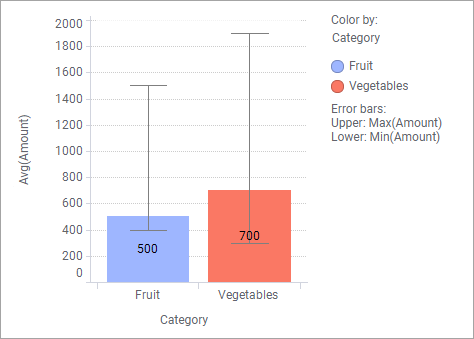
要显示您原本希望显示的内容,右键单击“上限误差”选择器,选择“自定义表达式”,然后输入从最大值减去平均值的表达式:
Max([Amount]) - Avg([Amount])
同理,对于“下限误差”,输入表达式:
Avg([Amount]) - Min([Amount])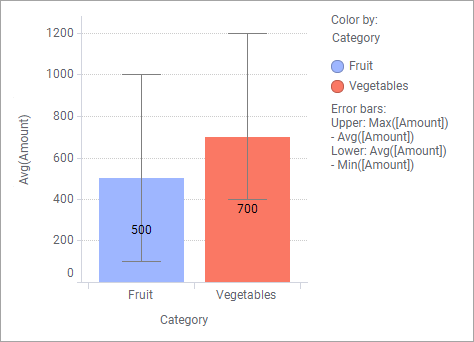
现在条形图中的误差线将显示交易量变化的幅度。